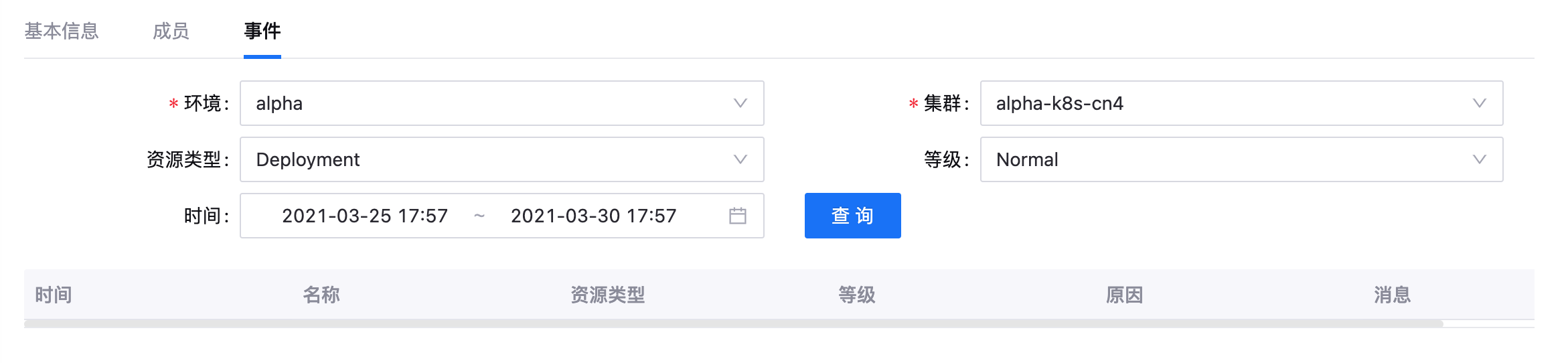管理应用¶
本文章介绍项目负责人如何通过企业容器平台新建应用,管理应用成员等基本信息。
新建应用¶
应用开发和部署的项目负责人,可通过以下步骤新建应用:
登录EnOS管理门户,在左侧导航栏中选择 企业容器平台。
从左侧导航的 组织 菜单中,选择组织名称。
从左侧导航的 项目 菜单中,选择项目名称,打开项目概览。
从左侧导航栏中选择 应用,在 新建应用 下拉菜单中,选择新建应用的类型。不同类型的应用,需要完成的配置信息不同。本文章以创建Normal类型的应用为例。

输入应用名称,选择应用开发语言。
输入或选择应用代码仓库地址,并输入 Git 项目的路径。代码仓库地址可先不填,在仓库地址生成后再编辑应用信息。
输入对应用的描述,然后点击 下一步。
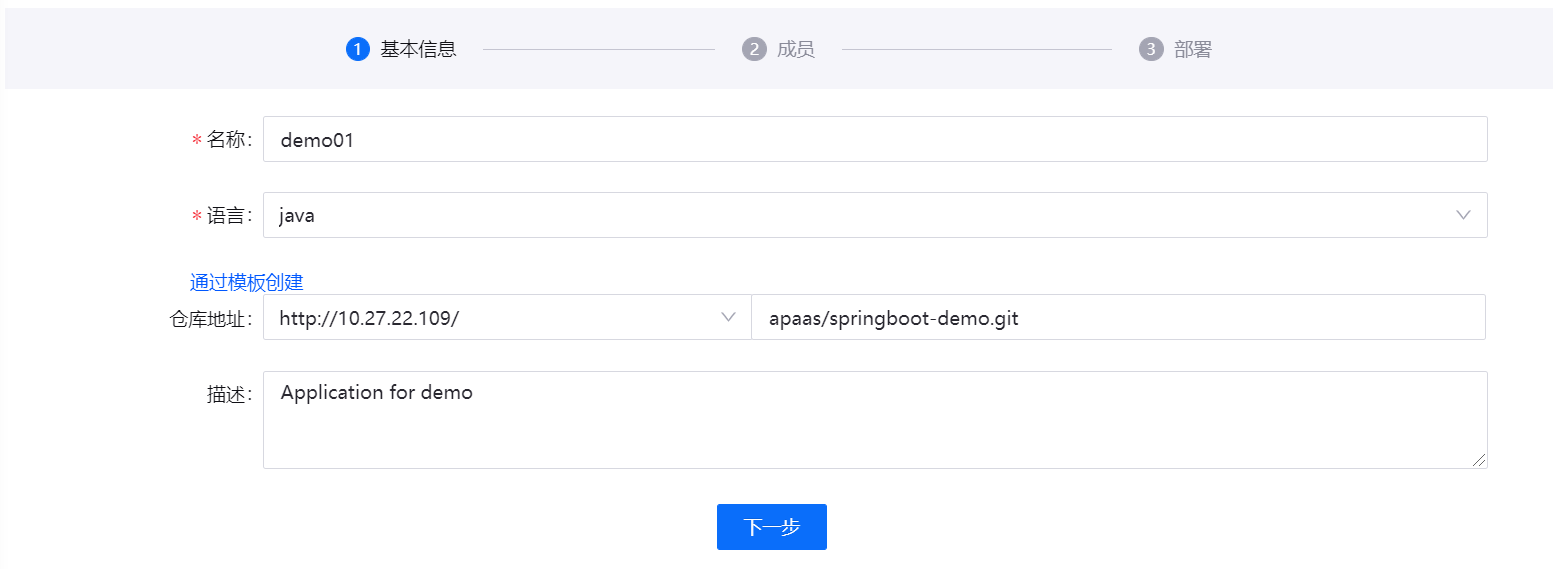
选择应用成员和成员角色,点击 添加成员,然后点击 下一步。
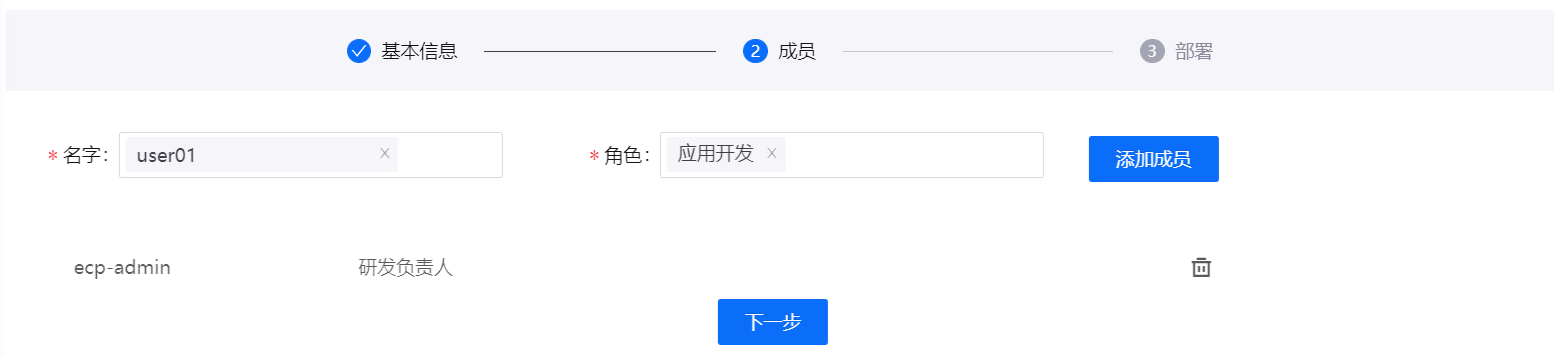
为应用配置详细的容器部署信息。可点击 跳过 按钮,后续由应用开发者分布完成应用的部署配置。详细信息,参考 管理容器配置。
应用创建完成后,可在应用列表中,点击应用名称,查看应用的基本信息。
编辑应用信息¶
对已创建的应用,项目负责人或应用负责人可编辑应用的基本信息。
在左侧导航栏中,选择 应用。在应用列表中,点击应用名称,打开应用详情页。
在 基本信息 标签下,点击 编辑,即可更新应用的开发语言和对应用的描述。点击 下线 并确认,即可下线应用。应用下线后,不可再创建同名应用,请谨慎操作。
在 代码仓库 一栏中,点击 编辑,可更新应用的代码仓库地址。
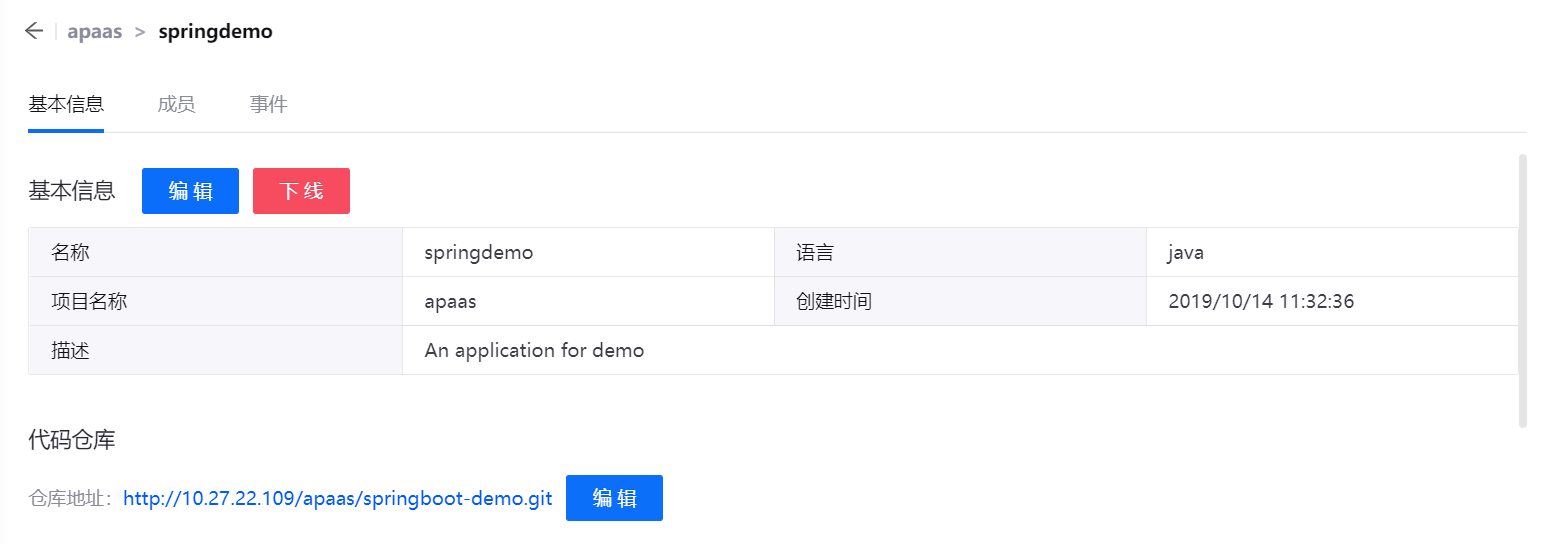
在 流水线 一栏中,查看应用运行的历史信息,包括流水线任务名称、成功和失败的任务数量等。
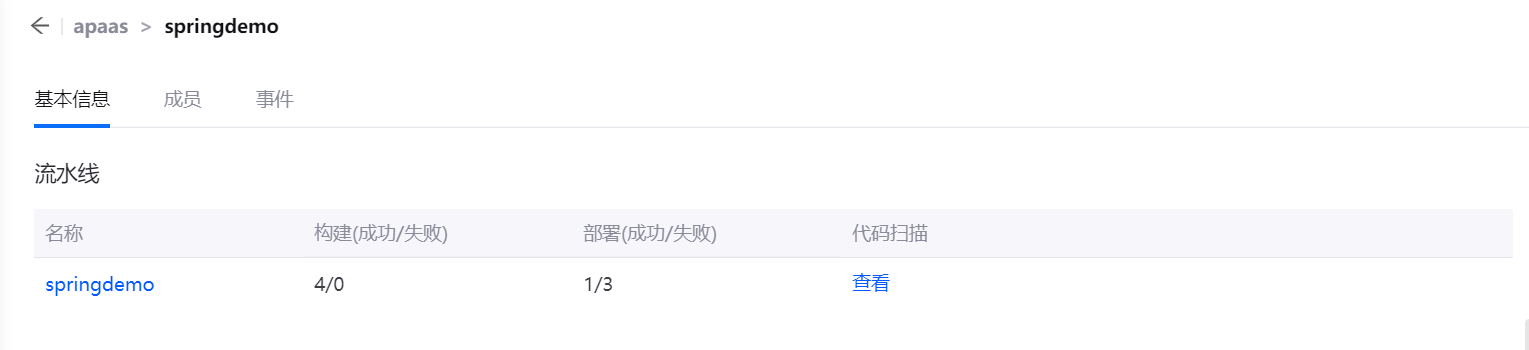
在 容器资源 一栏中,可查看应用在各环境和集群中的容器资源信息,或编辑包含应用的各类容器配置。
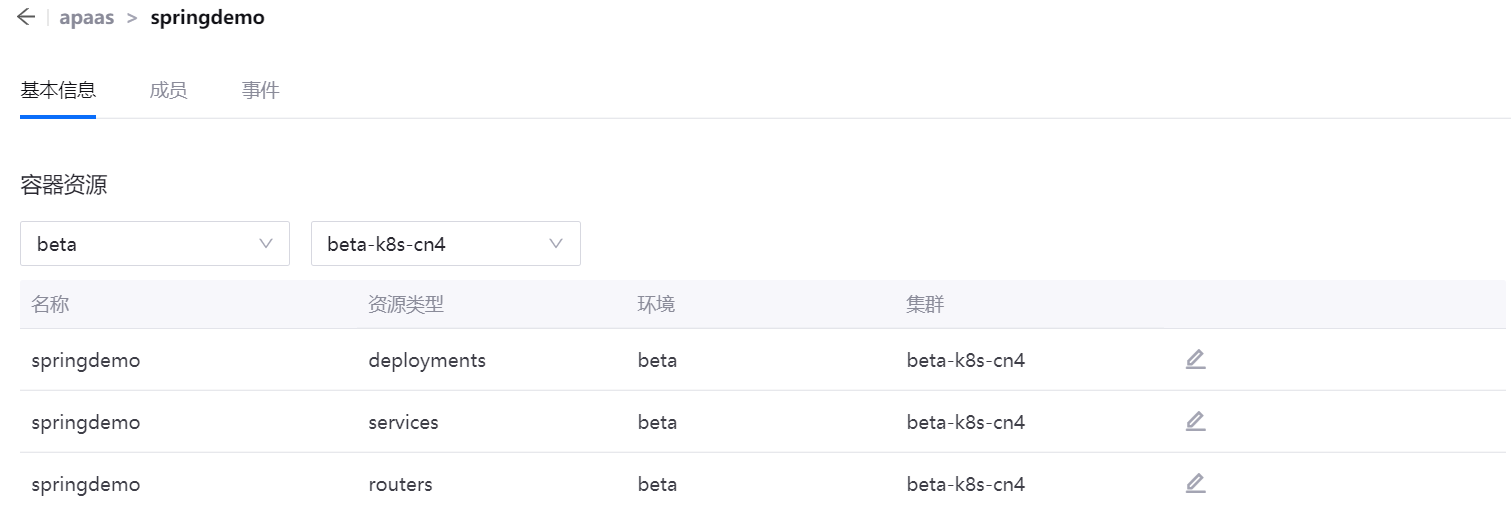
在 成员 标签下,可添加应用成员、搜索成员、更新现有成员信息、或移除成员。
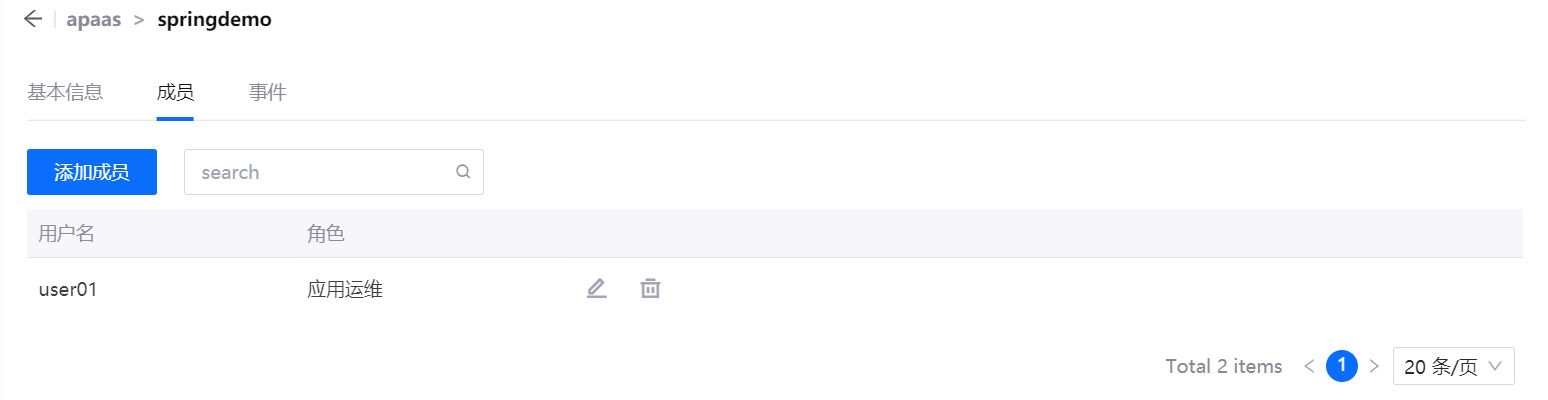
在 事件 标签下,可查询应用在指定环境、集群、时间范围内(支持过去7天)的事件信息。